pr创建和添加字幕
提问人:wx20210908145708发布时间:2021-11-10
启动pr软件新建项目导入素材,将素材拖放至时间轴面板

想要新建文字可以通过执行“文件”“新建——旧版标题”命令
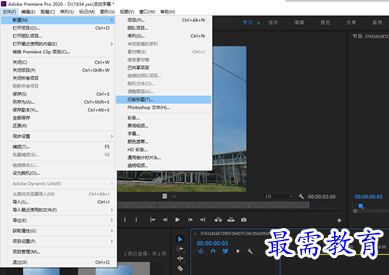
弹出新建字幕对话框,点击确认,设置字幕名称。像素,如下图
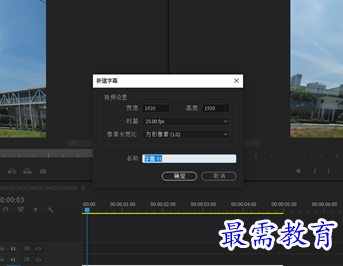
在弹出“字幕”面板,在“文字工具”按钮选中,在工作区域合适的位置单机输入需要的字幕,选中文字在
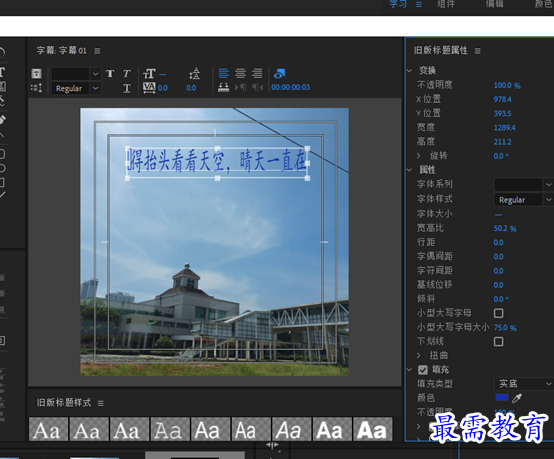
“旧版标题属性”设置字体,颜色、大小、填充等相关属性完成字幕设置,点击关闭,
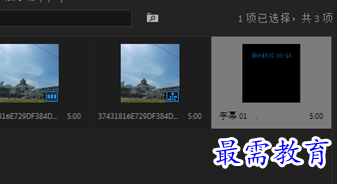
将完成的字幕素材拖拽到时间轴v2面板中

完成了字幕的创建和添加效果如下图
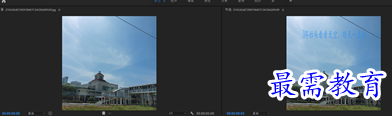
继续查找其他问题的答案?
相关视频回答
-
2021-03-1761次播放
-
2018Premiere Pro CC “运动”参数设置界面(视频讲解)
2021-03-1727次播放
-
2021-03-1712次播放
-
2021-03-1717次播放
-
2018Premiere Pro CC 设置字幕对齐方式(视频讲解)
2021-03-1712次播放
-
2021-03-178次播放
-
2018Premiere Pro CC 创建垂直字幕(视频讲解)
2021-03-175次播放
-
2021-03-1710次播放
-
2018Premiere Pro CC添加“基本3D”特效(视频讲解)
2021-03-1714次播放
-
2021-03-1713次播放
回复(0)
 前端设计工程师——刘旭
前端设计工程师——刘旭
 湘公网安备:43011102000856号
湘公网安备:43011102000856号 

点击加载更多评论>>